Page 25 of 50
24
Zvu�ni i glasovni indikatori
O zvu�nim i glasovnim indikatorima
Vaš navigacijski ure�aj koristi zvuk za neke ili sve sljede�e funkcije:
• informacije o smjeru i drugi naputci na ruti
• prometne informacije
• Upozorenja koja postavljate
Dvije su vrste glasa dostupne uz vaš navigacijski ure�aj:
• ra�unalni glas (glas koji ide uz opciju "Computer" (Ra�unalni) na popisu je ra�unalni glas).
Ra�unalne glasove stvara sam navigacijski ure�aj. Tim se glasom izgovaraju upute za
smjer te na glas �itaju nazivi gradova i ulica, prometne i druge korisne informacije.
• ljudske glasove
Njih je snimio glumac i dostupni su samo za davanje uputa o smjeru.
Napomena: Da biste koristili servis prometnih informacija TomTom možda �e vam
trebati pretplata. Prometni servisi nisu dostupni u svim državama ili regijama. Za
dodatne informacije posjetite tomtom.com/services
(vidi tomtom.com/services -
http://www.tomtom.com/services
).
Page 26 of 50

25
O ra�unalnim glasovima
Vaš navigacijski sustav koristi tehnologiju pretvaranja teksta u govor te ra�unalne glasove
kojima �ita nazive ulica na karti dok vas navodi na vašoj ruti.
Ra�unalni glas analizira cijelu frazu ili re�enicu prije nego li je izgovori kako bi se osiguralo da
re�enica zvu�i �im sli�nija prirodnom govoru.
Ra�unalni glasovi mogu prepoznati i izgovarati nazive stranih gradova i ulica. Primjerice,
engleski ra�unalni glas može �itati i izgovarati francuske nazive ulica.
Biranje glasa
Da biste na svom navigacijskom ure�aju odabrali drugi glas, dodirnite Voices (Glasovi) u
izborniku Settings (Postavke). Zatim dodirnite Change voice (Promjena glasa) te odaberite
željeni glas.
Promjena razine glasno�e
Glasno�a navigacijskog sustava može se regulirati na 2 na�ina:
1. Promjena glasno�e dodirom na srednji dio trake stanja (donje) pogleda za vožnju.
2. Okretanjem kota�i�a za glasno�u na AUDIO dok je u tijeku reprodukcija uputa za
navigaciju.
Zapamtite da su ove promjene me�usobno neovisne. Glasno�u možete podesiti vrlo slabo na
AUDIO i do kraja poja�ati na navigacijskom ure�aju i još uvijek �ete �uti tihi zvuk.
Preporu�amo da koristite samo jedan na�in za regulaciju glasno�e. Ako ne �ujete nikakav/tihi
zvuk, provjerite glasno�u na navigacijskom ure�aju i ako nije podešena na slabo, okrenite
kota�i� na AUDIO dok je u tijeku reprodukcija uputa za navigaciju (dodirnite sredinu trake
stanja kako biste potaknuli reprodukciju odre�ene poruke).
Napomena: Ra�unalni glasovi nisu dostupni na svim jezicima.
Ako vam je potreban ra�unalni glas, a nije dostupan za vaš jezik, potrebno je instalirati i
koristiti ra�unalni glas na engleskom jeziku. Za dodatne informacije o ra�unalnim
glasovima posjetite tomtom.com/services
(vidi tomtom.com/services -
http://www.tomtom.com/services
).
AUDIO
PHONE
NAVSETUP
SEEK
SEEK
VOL
POWERPUSHTUNE/FILEAUDIO CTRLPUSH
Regulator glasnoće
Statusna traka
Page 27 of 50
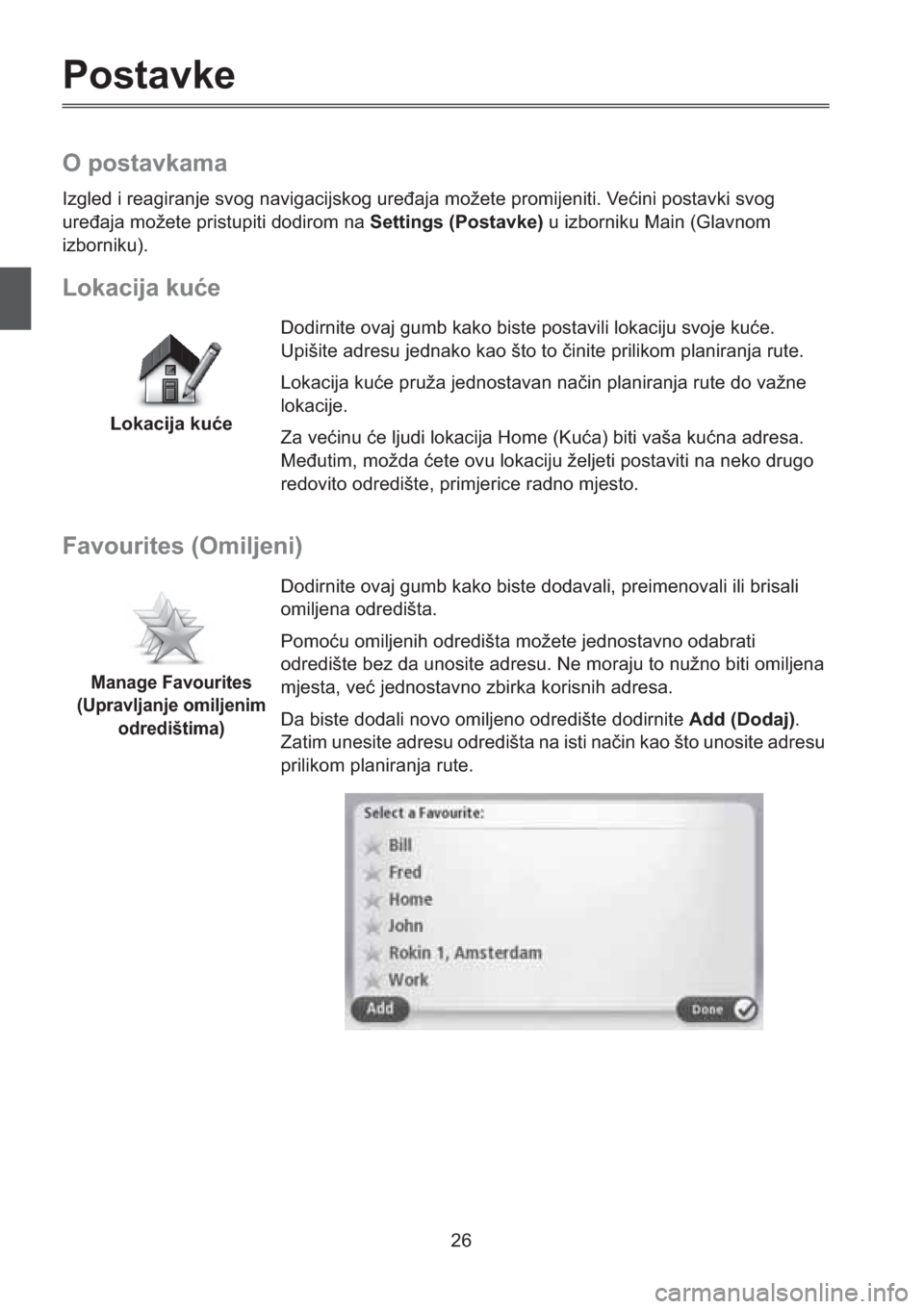
26
Postavke
O postavkama
Izgled i reagiranje svog navigacijskog ure�aja možete promijeniti. Ve�ini postavki svog
ure�aja možete pristupiti dodirom na Settings (Postavke) u izborniku Main (Glavnom
izborniku).
Lokacija ku�e
Favourites (Omiljeni)
Lokacija ku�eDodirnite ovaj gumb kako biste postavili lokaciju svoje ku�e.
Upišite adresu jednako kao što to �inite prilikom planiranja rute.
Lokacija ku�e pruža jednostavan na�in planiranja rute do važne
lokacije.
Za ve�inu �e ljudi lokacija Home (Ku�a) biti vaša ku�na adresa.
Me�utim, možda �ete ovu lokaciju željeti postaviti na neko drugo
redovito odredište, primjerice radno mjesto.
Manage Favourites
(Upravljanje omiljenim
odredištima)
Dodirnite ovaj gumb kako biste dodavali, preimenovali ili brisali
omiljena odredišta.
Pomo�u omiljenih odredišta možete jednostavno odabrati
odredište bez da unosite adresu. Ne moraju to nužno biti omiljena
mjesta, ve� jednostavno zbirka korisnih adresa.
Da biste dodali novo omiljeno odredište dodirnite Add (Dodaj).
Zatim unesite adresu odredišta na isti na�in kao što unosite adresu
prilikom planiranja rute.
Page 28 of 50
27
Safety settings (Sigurnosne postavke)
Show POI on map (Prikaži Zanimljivosti na karti)
Za pregled ili promjenu postoje�e omiljene lokacije dodirne neku
stavku na popisu. Želite li vidjeti više omiljenih lokacija na karti,
dodirnite lijevi ili desni gumb.
Safety settings
(Sigurnosne postavke)Dodirnite ovaj gumb kako biste odabrali sigurnosne zna�ajke koje
želite koristiti na svom navigacijskom ure�aju.
Show POI on map
(Prikaži Zanimljivosti
na karti)Dodirnite ovaj gumb kako biste odabrali vrste zanimljivosti koje
želite vidjeti na karti.
1. Dodirnite Show POI on map (Prikaži Zanimljivosti na karti) u
izborniku Settings (Postavke).
2. Odaberite kategorije Zanimljivosti koje želite da se prikažu na
karti.
Dodirnite Search (Pretraživanje) te koristite tipkovnicu za
traženje naziva kategorije.
3. Odaberite želite li da se Zanimljivosti prikazuju u 2D ili 3D na
karti.
4. Dodirnite Done (Gotovo).
Lokacije Zanimljivosti na karti se pokazuju kao simboli.
Page 29 of 50
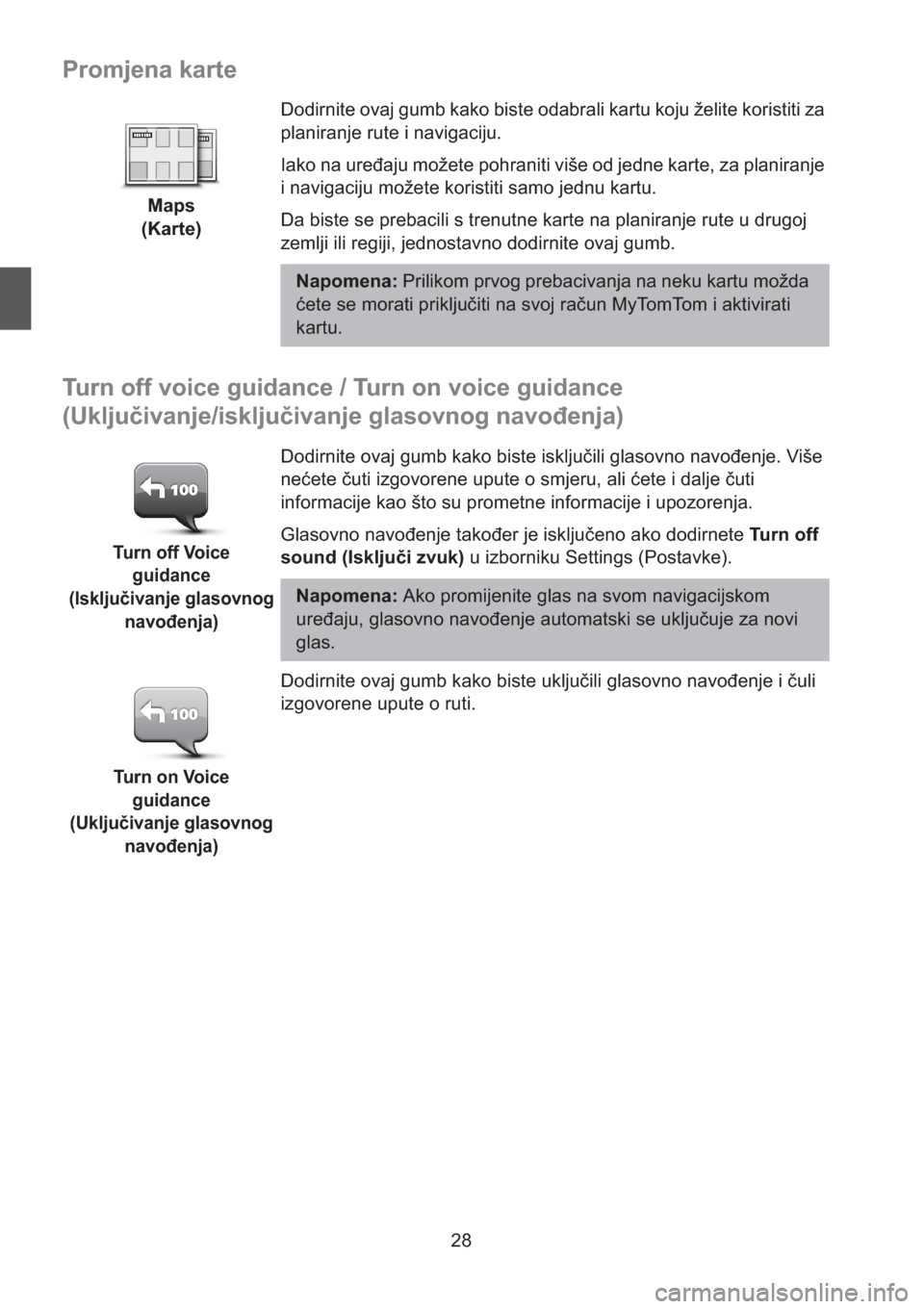
28
Promjena karte
Turn off voice guidance / Turn on voice guidance
(Uklju�ivanje/isklju�ivanje glasovnog navo�enja)
Maps
(Karte)Dodirnite ovaj gumb kako biste odabrali kartu koju želite koristiti za
planiranje rute i navigaciju.
Iako na ure�aju možete pohraniti više od jedne karte, za planiranje
i navigaciju možete koristiti samo jednu kartu.
Da biste se prebacili s trenutne karte na planiranje rute u drugoj
zemlji ili regiji, jednostavno dodirnite ovaj gumb.
Napomena: Prilikom prvog prebacivanja na neku kartu možda
�ete se morati priklju�iti na svoj ra�un MyTomTom i aktivirati
kartu.
Turn off Voice
guidance
(Isklju�ivanje glasovnog
navo�enja)
Dodirnite ovaj gumb kako biste isklju�ili glasovno navo�enje. Više
ne�ete �uti izgovorene upute o smjeru, ali �ete i dalje �uti
informacije kao što su prometne informacije i upozorenja.
Glasovno navo�enje tako�er je isklju�eno ako dodirnete Turn off
sound (Isklju�i zvuk) u izborniku Settings (Postavke).
Napomena: Ako promijenite glas na svom navigacijskom
ure�aju, glasovno navo�enje automatski se uklju�uje za novi
glas.
Turn on Voice
guidance
(Uklju�ivanje glasovnog
navo�enja)
Dodirnite ovaj gumb kako biste uklju�ili glasovno navo�enje i �uli
izgovorene upute o ruti.
Page 30 of 50

29
Vrati tvorni�ke postavke
Va ž no : Prodajete li automobil, najprije s navigacijskog ure�aja uklonite sve osobne podatke.
Za uklanjanje osobnih podataka dodirnite Settings (Postavke), a zatim Reset factory
settings (Vrati tvorni�ke postavke).
Vrati tvorni�ke
postavkeDodirnite ovaj gumb za brisanje svih osobnih postavki i vra�anje
standardnih tvorni�kih postavki na vašem Mazda navigacijskom
sustavu (NB1).
Ovdje se ne radi o softverskom ažuriranju pa ne�e biti utjecaja na
verziju softverske aplikacije instalirane na vašem Mazda
navigacijskom sustavu (NB1).
Važno: Ova zna�ajka �e izbrisati sve vaše osobne postavke!
Želite li zadržati osobne informacije i postavke, prije resetiranja
ure�aja potrebno je napraviti kompletnu rezervnu kopiju vašeg
Mazda navigacijskog sustava (NB1). Na taj na�in možete nakon
resetiranja ure�aja vratiti sve svoje osobne podatke i postavke.
Time su obuhva�ene stavke kao što su vaša po�etna lokacija i
omiljene lokacije, vaš osobni izbornik i vaše POI kategorije i POI
lokacije.
Page 31 of 50
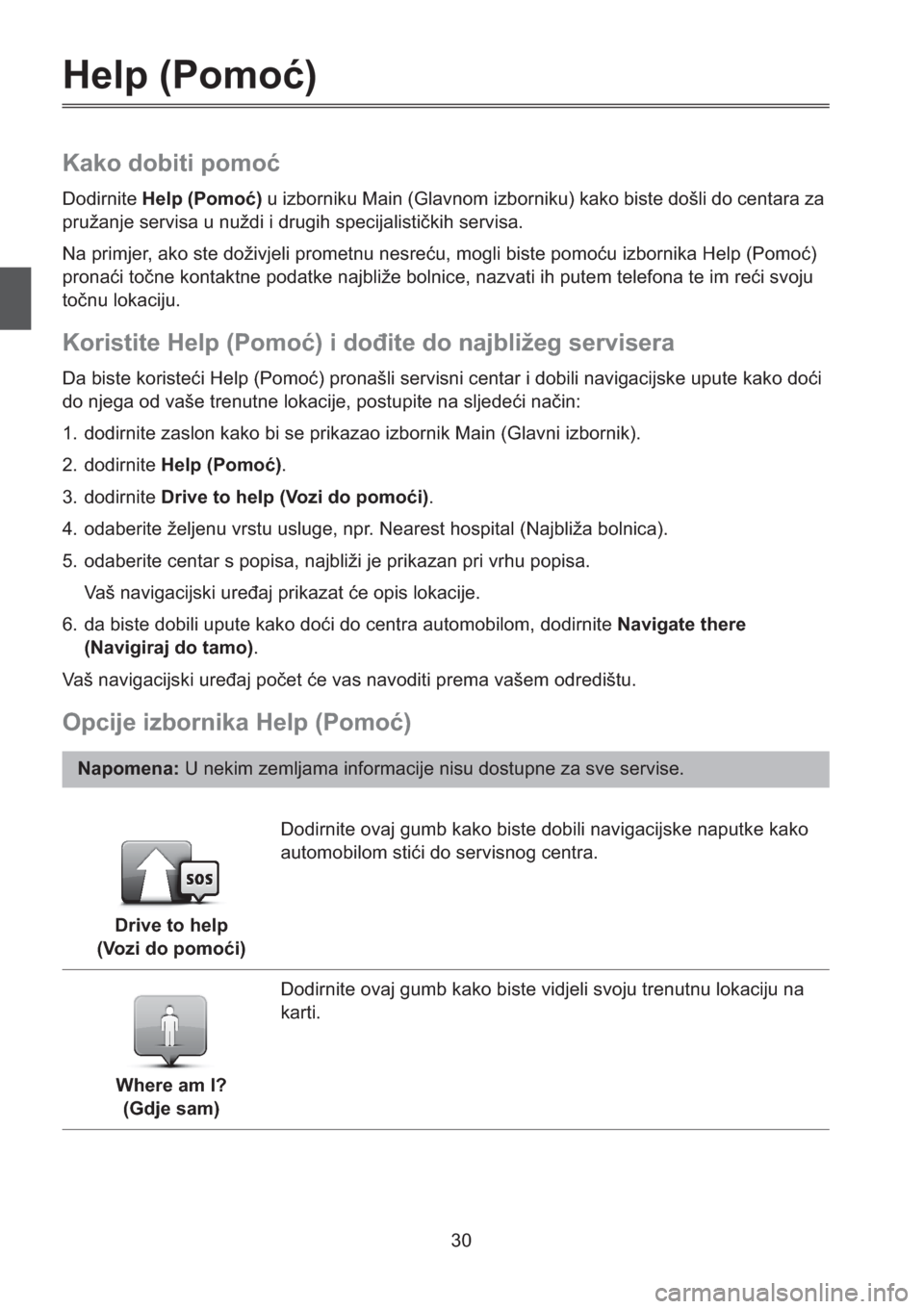
30
Help (Pomo�)
Kako dobiti pomo�
Dodirnite Help (Pomo�) u izborniku Main (Glavnom izborniku) kako biste došli do centara za
pružanje servisa u nuždi i drugih specijalisti�kih servisa.
Na primjer, ako ste doživjeli prometnu nesre�u, mogli biste pomo�u izbornika Help (Pomo�)
prona�i to�ne kontaktne podatke najbliže bolnice, nazvati ih putem telefona te im re�i svoju
to�nu lokaciju.
Koristite Help (Pomo�) i do�ite do najbližeg servisera
Da biste koriste�i Help (Pomo�) pronašli servisni centar i dobili navigacijske upute kako do�i
do njega od vaše trenutne lokacije, postupite na sljede�i na�in:
1. dodirnite zaslon kako bi se prikazao izbornik Main (Glavni izbornik).
2. dodirnite Help (Pomo�).
3. dodirnite Drive to help (Vozi do pomo�i).
4. odaberite željenu vrstu usluge, npr. Nearest hospital (Najbliža bolnica).
5. odaberite centar s popisa, najbliži je prikazan pri vrhu popisa.
Vaš navigacijski ure�aj prikazat �e opis lokacije.
6. da biste dobili upute kako do�i do centra automobilom, dodirnite Navigate there
(Navigiraj do tamo).
Vaš navigacijski ure�aj po�et �e vas navoditi prema vašem odredištu.
Opcije izbornika Help (Pomo�)
Napomena: U nekim zemljama informacije nisu dostupne za sve servise.
Drive to help
(Vozi do pomo�i)Dodirnite ovaj gumb kako biste dobili navigacijske naputke kako
automobilom sti�i do servisnog centra.
Where am I?
(Gdje sam)Dodirnite ovaj gumb kako biste vidjeli svoju trenutnu lokaciju na
karti.
Page 32 of 50
31
Safety and other guides
(Sigurnost i drugi
priru�nici)Dodirnite ovaj gumb kako biste �itali niz priru�nika, uklju�uju�i i
priru�nik za prvu pomo�.
Product manuals
(Priru�nici o proizvodu)Dodirnite ovaj gumb kako biste �itali niz priru�nika vezanih uz vaš
navigacijski ure�aj.